Mitä tietää
- Lataa Google Recorder Play Kaupasta. Lehdistö Mainita ja napauta sitten Tauko ja Tallentaa tallenteen tallentamiseksi.
- Käytä yläreunan hakupalkkia etsiäksesi kaikista tallenteistasi tai käytä tallenteen hakupalkkia löytääksesi vain tekstiä kyseisestä tallenteesta.
- Voit valita useita otoksia pitämällä yhtä painettuna ja napauttamalla toista. Lehdistö Jakaa -painiketta jakaaksesi tai Jätettä poistaaksesi ne.
Tässä artikkelissa kerrotaan, miten Google Voice Recorder -sovellusta käytetään Androidille. Vain Google Pixel -puhelimet (Pixel 2 ja uudemmat) voivat käyttää tallenninta, joten nämä vaiheet koskevat vain Android-käyttäjiä, joilla on Pixel.
Tee uusi äänitys
Lataa ja asenna Recorder, jos sinulla ei vielä ole sitä, ja luo sitten uusi äänitallenne seuraavasti:
-
Napauta tallennuspainiketta.
-
Katso tallenne kohteesta audio- välilehti tai napauta Käännös nähdäksesi puheen transkription reaaliajassa.
-
Valitse taukopainike ja sitten Tallentaa tallenteen tallentamiseksi. Tällä tavalla voit myös keskeyttää tallennuksen väliaikaisesti tai poistaa sen nopeasti. Tämä on aika, jolloin voit syöttää nimikkeen, jotta voit helposti tunnistaa tallenteen myöhemmin, mutta tämä on myös mahdollista tehdä jälkinauhoitus.
Mikä on Google Recorder?
Recorder on Googlen äänentallennussovelluksen nimi. Siinä on automaattinen puheen transkriptio tallennuksen aikana, joten et voi vain lukea mitä sanotaan reaaliajassa, vaan myös etsiä kaikista tallenteista myöhemmin. Se erottaa musiikin ja puheen, toimii taustalla, joten voit tehdä useita tehtäviä, tallentaa ja litteroida ääntä kirjoittaja puhelimesi, voit leikata tallenteen muokkaamalla transkriptiota, ehdottaa automaattisesti nimikkeitä nopeaa tallentamista varten, tallentaa, missä otit litteroinnin, toimii täysin offline-tilassa, voi varmuuskopioida Google-tilillesi ja se voidaan jakaa kaikkien kanssa.
Etsi puheen tekstitykset
Transkriptiot ovat tämän sovelluksen myyntivaltti, ja niiden kautta on erittäin helppo hakea. Voit etsiä Google Voice Recorderista mitä tahansa sanoituksia, olivatpa ne sitten laulujen sanoituksia, podcastin sanoja, omaa ääntäsi jne. Koska sijainnit tallennetaan tallenteiden mukana, voit myös etsiä tiettyyn paikkaan tallennettuja transkriptioita. Paikka. Voit tehdä tämän kahdella tavalla. Voit käyttää kaikkien tallenteiden yläosassa olevaa ensisijaista hakupalkkia löytääksesi tekstiä jostakin näistä tallenteista, tai voit käyttää tallenteen hakupalkkia löytääksesi vain tekstiä kyseisestä tallenteesta.

Kuinka hallita äänitallenteitasi
Jos haluat jakaa tai poistaa useamman kuin yhden tallenteen kerrallaan, pidä nauhoitetta painettuna ja napauta toista, jonka haluat tallentaa. Käytä roskakoria niiden poistamiseen tai napauta näiden vaihtoehtojen jakopainiketta. On olemassa muutamia tapoja jakaa:
- Lähetä ääni M4A-muodossa.
- Lähetä transkriptio TXT-tiedostona tai kopioi se Google-dokumentteihin.
- Linkki transkriptioon ja ääneen, jotta kuka tahansa voi käyttää sitä, tai tee siitä yksityinen sinulle.
- Luo videoleike, jossa näkyy transkriptio aaltomuodon kanssa.
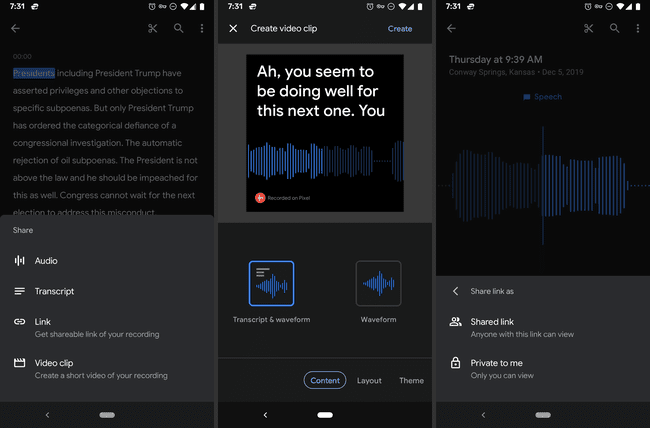
Sovelluksen asetuksissa on automaattinen varmuuskopiointivaihtoehto, jonka avulla voit tallentaa kaikki nauhoitteesi Google-tilillesi, joka on käytettävissä millä tahansa verkkoselaimella osoitteessa recorder.google.com. Voit määrittää tämän napauttamalla profiilikuvaasi sovelluksen oikeassa yläkulmassa ja siirtymällä kohtaan Tallentimen asetukset † Varmuuskopiointi ja synkronointi†